u盤重裝系統步驟win7|u盤重裝系統教程win7【圖文】
更新日期:2024-03-23 10:22:18
來源:轉載
手機掃碼繼續觀看

u盤重裝系統步驟是怎樣的呢?如今通過U盤重裝系統win7已經是最常用的方法,不管是電腦店還是個人,大部分的人都學會了U盤重裝系統,u盤價格低、體積小等特點逐漸受到裝機人員的青睞,尤其是系統崩潰的時候,都可以通過U盤重裝系統,那么U盤重裝系統win7步驟是怎樣的呢?下面跟小編一起來學習下U盤重裝系統教程win7。
重裝須知:
1、如果系統win7已經損壞,制作U盤啟動盤需要借助另一臺可用的電腦
2、如果內存3G及以下選擇32位x86系統,內存4G及以上,則選擇64位x64系統
相關閱讀:
大白菜u盤安裝原版win7系統教程
系統崩潰進pe備份C盤桌面數據方法
一、重裝準備工作
1、系統下載:u盤版win7系統下載地址
2、4G及以上U盤:如何制作大白菜u盤啟動盤
二、U盤啟動設置:怎么設置開機從U盤啟動
三、u盤重裝系統步驟win7如下
1、根據上面的教程制作好U盤啟動盤,然后將下載的win7系統iso文件直接復制到U盤的GHO目錄下;
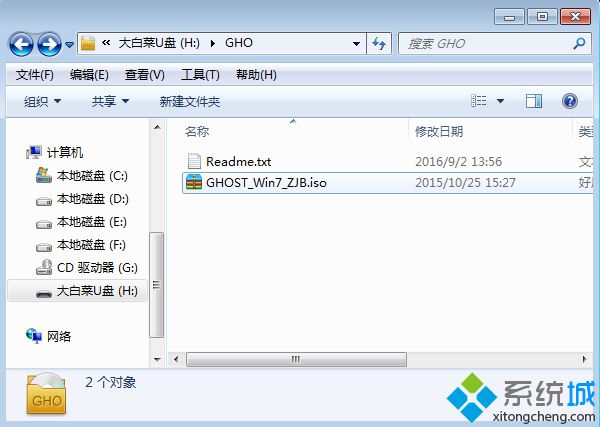 2、在需要重裝系統win7的電腦上插入U盤,重啟后不停按F12、F11、Esc等快捷鍵調出啟動菜單,選擇U盤選項回車,不支持這些啟動鍵的電腦查看第二點設置U盤啟動的方法;
2、在需要重裝系統win7的電腦上插入U盤,重啟后不停按F12、F11、Esc等快捷鍵調出啟動菜單,選擇U盤選項回車,不支持這些啟動鍵的電腦查看第二點設置U盤啟動的方法; 3、從U盤啟動進入到這個菜單,通過方向鍵選擇【02】選項回車,也可以直接按數字鍵2,啟動pe系統,無法進入則選擇【03】舊版PE系統;
3、從U盤啟動進入到這個菜單,通過方向鍵選擇【02】選項回車,也可以直接按數字鍵2,啟動pe系統,無法進入則選擇【03】舊版PE系統;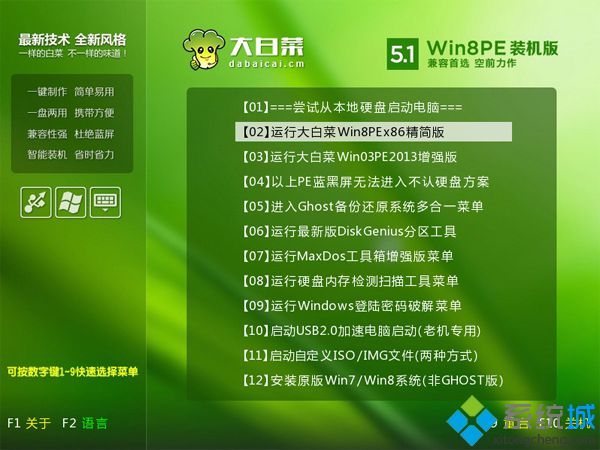 4、進入到pe系統之后,如果需要重新分區,需備份所有數據,然后雙擊打開【DG分區工具】,右鍵點擊硬盤,選擇【快速分區】;
4、進入到pe系統之后,如果需要重新分區,需備份所有數據,然后雙擊打開【DG分區工具】,右鍵點擊硬盤,選擇【快速分區】;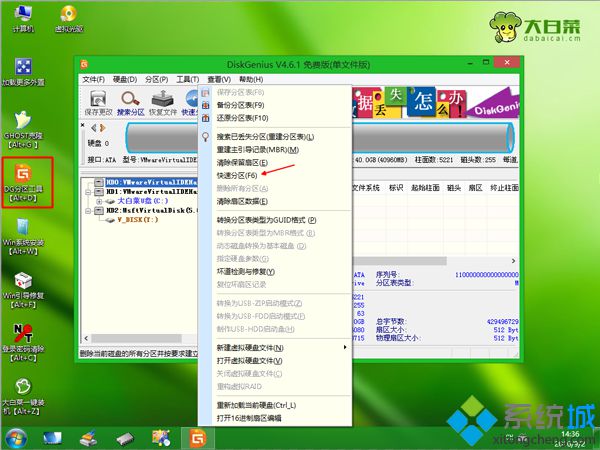 5、這邊設置分區數目和分區的大小,一般C盤建議35G以上,如果是固態硬盤,勾選“對齊分區”執行4k對齊,點擊確定,執行硬盤分區過程;
5、這邊設置分區數目和分區的大小,一般C盤建議35G以上,如果是固態硬盤,勾選“對齊分區”執行4k對齊,點擊確定,執行硬盤分區過程;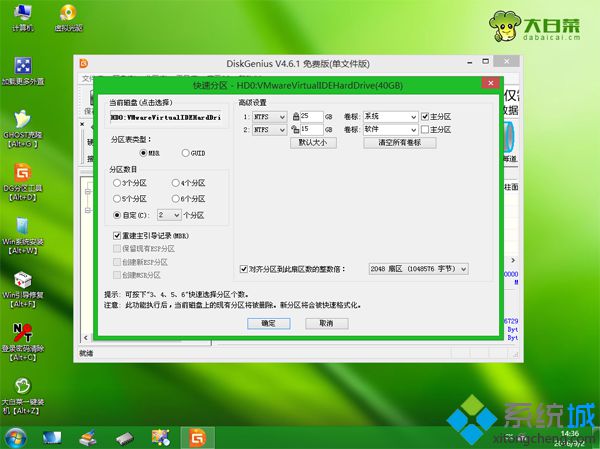 6、硬盤分區之后,打開【大白菜一鍵裝機】,映像路徑選擇win7系統iso鏡像,此時會自動提取gho文件,點擊下拉框,選擇gho文件;
6、硬盤分區之后,打開【大白菜一鍵裝機】,映像路徑選擇win7系統iso鏡像,此時會自動提取gho文件,點擊下拉框,選擇gho文件; 7、接著點擊“還原分區”,選擇系統win7所在位置,一般是C盤,如果不是顯示C盤,可以根據“卷標”或磁盤大小選擇,點擊確定;
7、接著點擊“還原分區”,選擇系統win7所在位置,一般是C盤,如果不是顯示C盤,可以根據“卷標”或磁盤大小選擇,點擊確定;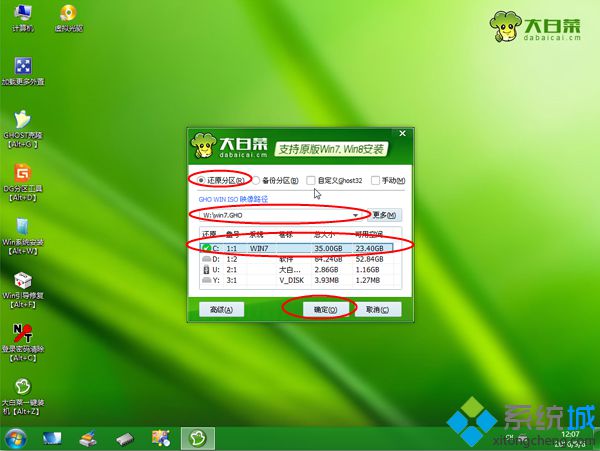 8、此時彈出提示框,勾選“完成后重啟”和“引導修復”,點擊是開始執行系統還原;
8、此時彈出提示框,勾選“完成后重啟”和“引導修復”,點擊是開始執行系統還原;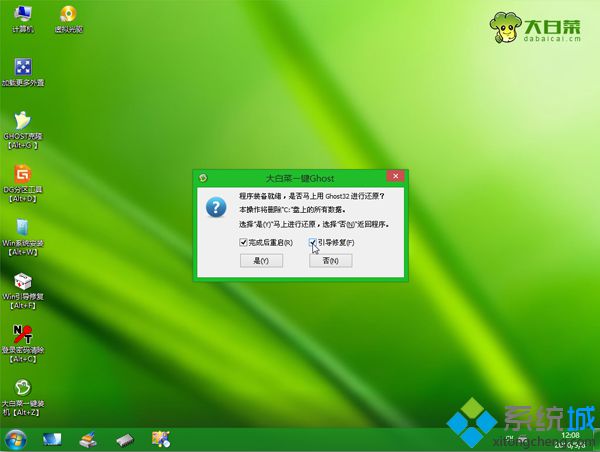 9、轉到這個界面,執行win7系統還原到C盤的操作,這個過程需要5分鐘左右,等待操作完成即可;
9、轉到這個界面,執行win7系統還原到C盤的操作,這個過程需要5分鐘左右,等待操作完成即可;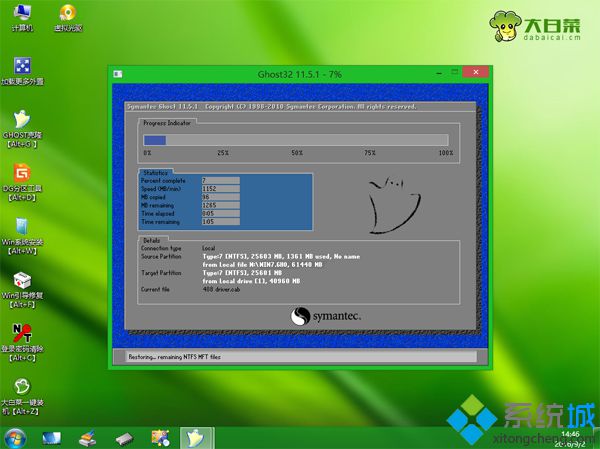 10、操作完成后電腦會自動重啟,此時拔出U盤,不拔除U盤也可以,之后會重新啟動進入這個界面,繼續執行重裝系統和系統配置過程;
10、操作完成后電腦會自動重啟,此時拔出U盤,不拔除U盤也可以,之后會重新啟動進入這個界面,繼續執行重裝系統和系統配置過程;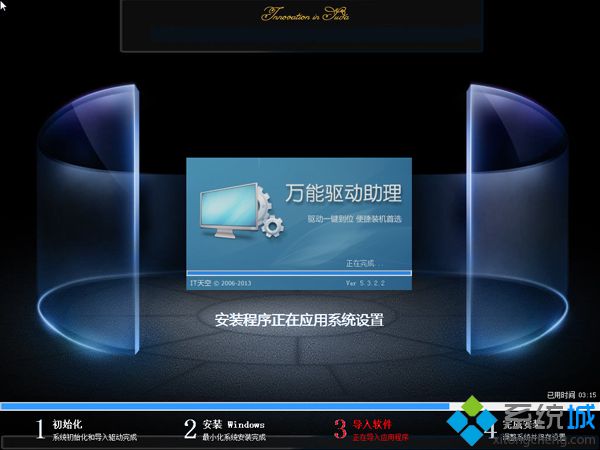 11、重裝過程大概5-10分鐘,最后啟動進入全新win7系統桌面,重裝過程結束。
11、重裝過程大概5-10分鐘,最后啟動進入全新win7系統桌面,重裝過程結束。
u盤重裝系統教程win7就為大家介紹到這邊,在win7出現系統故障時,大家可以通過上面的方法使用U盤來重裝系統。
該文章是否有幫助到您?
常見問題
- monterey12.1正式版無法檢測更新詳情0次
- zui13更新計劃詳細介紹0次
- 優麒麟u盤安裝詳細教程0次
- 優麒麟和銀河麒麟區別詳細介紹0次
- monterey屏幕鏡像使用教程0次
- monterey關閉sip教程0次
- 優麒麟操作系統詳細評測0次
- monterey支持多設備互動嗎詳情0次
- 優麒麟中文設置教程0次
- monterey和bigsur區別詳細介紹0次
系統下載排行
周
月
其他人正在下載
更多
安卓下載
更多
手機上觀看
![]() 掃碼手機上觀看
掃碼手機上觀看
下一個:
U盤重裝視頻












